| 在 Mac 版 Final Cut Pro 中添加形状 | 您所在的位置:网站首页 › final cut pro如何添加调整图层 › 在 Mac 版 Final Cut Pro 中添加形状 |
在 Mac 版 Final Cut Pro 中添加形状
|
如果 Final Cut Pro 的“字幕和发生器”边栏尚未显示,请执行以下一项操作: 选取“窗口”>“前往”>“字幕和发生器”(或按下 Option-Command-1)。 点按 Final Cut Pro 窗口左上角的“字幕和发生器”按钮。 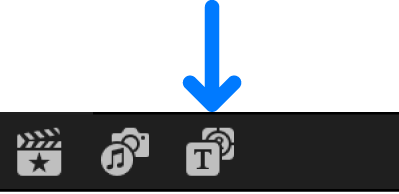 在“字幕和发生器”边栏中选择“元素”类别,找到“形状”发生器并将其作为连接片段添加到时间线中,以便它位于主要故事情节及你想要形状显示在其上方的任何其他片段或故事情节上。 默认形状是白色圆圈。 选择你添加到时间线的“形状”发生器。 如果发生器检查器尚未显示,请执行以下一项操作: 选取“窗口”>“在工作区中显示”>“检查器”(或按下 Command-4)。 点按工具栏右侧的“检查器”按钮。 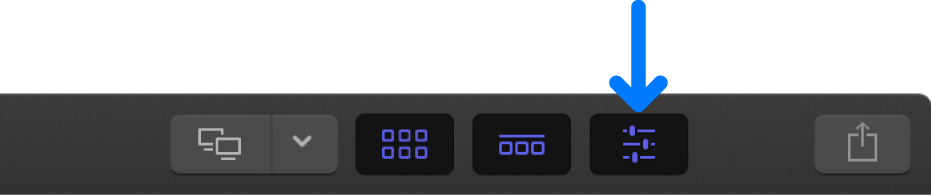 点按检查器顶部的“发生器”按钮。 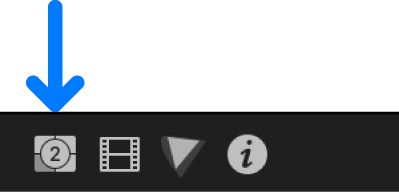 在发生器检查器中,点按“形状”弹出式菜单并选取要使用的形状,然后设定形状的填充颜色、外框颜色和宽度以及阴影。 若要将发生器恢复为其默认设置,请点按还原按钮 若要更改形状的大小、位置和旋转,请使用变换或变形内建效果。  使用这些效果还可以将形状制作成动画。例如,可以让箭头跨房间跟随一个人。 若要将形状设为部分透明,请在时间线中选择它,然后在视频检查器中调整其不透明度设置。 若要打开视频检查器,请点按检查器顶部的“视频”按钮。 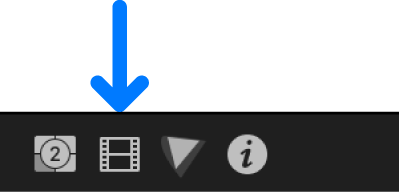
|
【本文地址】
公司简介
联系我们